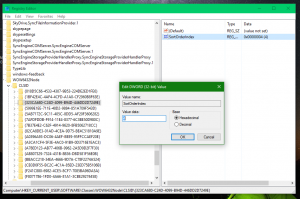Ta skjermbilde med klippeverktøy ved å bruke kun tastatur
Fra og med Windows 10 Creators Update kan du ta et skjermbilde med kun tastaturet når Snipping Tool er åpnet. Applikasjonen ble oppdatert for å støtte alle fangstoperasjoner via hurtigtaster. Med det nye klippeverktøyet kan du fange hele skjermen eller bare en del av skjermen (regionen) med tastaturet.
Annonse
Til ta skjermbilde med klippeverktøyet kun ved å bruke tastaturet, gjør følgende.
- Åpne klippeverktøy. Du finner den i Windows-tilbehør i Start-menyen. Eller du kan bare trykke Vinne + Skifte + S til starte regionfangsten direkte.
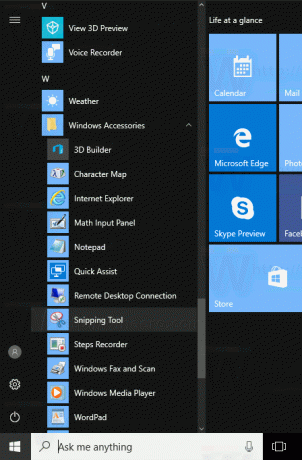
- I Snipping Tool, trykk Alt + N. Programmet lar deg velge en fangsttype.
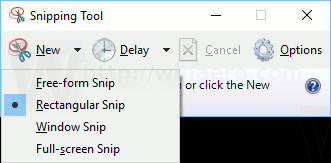
- Trykk Enter for å bekrefte valget av opptakstype. Skjermen blir nedtonet.
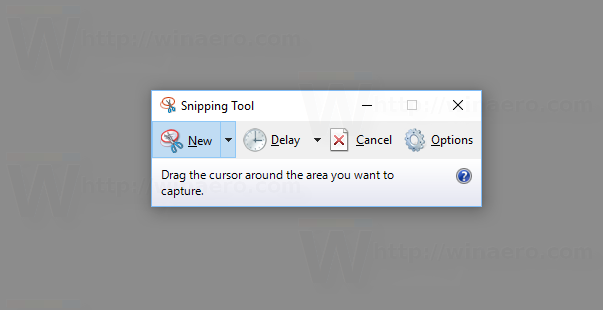
- Nå, trykk Tast inn for å starte valget og bruk piltastene på tastaturet for å velge en region eller et vindu.

- Trykk Enter for å bekrefte valget. Den åpnes i Snipping Tool-appen.

Det er det.
Sekvensen ovenfor er litt komplisert. Brukssaken er for noen sjeldne eller ekstraordinære situasjoner, for eksempel når musen din ikke fungerer eller når du har en berøringsskjermenhet uten mus, men har et tastatur tilkoblet. Deretter kan du ta et skjermbilde av en skjermregion kun ved å bruke tastaturet.
Det er verdt å nevne at Windows 10 tilbyr deg flere andre hurtigtaster for å ta et skjermbilde uten å bruke tredjepartsverktøy.
- Den klassiske PrintScreen-funksjonen siden Windows 95. Hvis du trykker Skjermbilde på tastaturet ditt vil hele skjermens innhold kopieres til utklippstavlen, men ikke lagres i en fil. Du må åpne Paint for å lime inn og lagre den som en fil.
- Alt + Skjermbilde snarveistasten vil ta et skjermbilde av bare det aktive vinduet til utklippstavlen.
- Pressing Vinne + Skjermbilde vil fange hele skjermen og automatisk lagre den til en fil i mappen %userprofile%\Pictures\Screenshots. Du kan selvfølgelig åpne denne filen i Paint for å redigere den.
- Pressing Vinne + Skifte + S lar deg fange et valgt område av skjermen til utklippstavlen.
Så, hva synes du om denne endringen i Snipping Tool-appen? Kan du forestille deg en situasjon der muligheten til å ta et skjermbilde av skjermen med kun tastaturet ditt ville være nyttig for deg? Fortell oss i kommentarene.